WordPress ウェブサイトの稼働時間を監視する方法
公開: 2024-01-23WordPress Web サイトの稼働時間を監視したいですか? ステップバイステップのガイドをお探しの場合は、この記事を読み続けてください。 Web サイトの稼働時間をチェックすることが重要な理由と、それを適切に行う方法を説明します。
まず、Web サイトの稼働時間を追跡する必要がある理由を見てみましょう。
Web サイトの稼働時間を追跡する必要がある理由
個人のブログを運営している場合でも、オンライン ストアを運営している場合でも、常に Web サイトの稼働時間を重視する必要があります。 Web サイトの稼働時間という用語が示すように、Web サイトがいつダウンするか、およびその主な理由を示す貴重な指標です。 稼働率が向上すればするほど、Web サイトの品質も向上します。 さらに、オンライン ストアを運営する場合、優れた稼働時間を確保することで、常により多くの商品を販売することができます。
稼働率の向上に役立ついくつかの点を以下に示します。
- コンバージョン率の向上: Web サイトが稼働している場合は、コンバージョン率を高めることができます。 たとえば、オンライン ストアを運営しており、より多くの商品を販売する必要がある場合、稼働中の Web サイトが常に役に立ちます。
- SEO の改善:検索エンジンの結果ページで上位にランクされるためには、稼働時間を改善することを検討してください。 クローラーが存在する間に Web サイトがダウンしている場合、それは良い兆候ではありません。 したがって、検索エンジンでのランクが上がるようにウェブサイトを維持してください。
- 優れたユーザー エクスペリエンス:常にダウンしている Web サイトにアクセスしたとき、どう感じますか? Web サイトを稼働し続けることは、ユーザー エクスペリエンスの向上に役立ちます。
- ページビューが増える: Web サイトが常に稼働していれば、より多くの人がページを閲覧することになります。 こうすることで、より多くのページビューを獲得できます。 Google AdSense などのディスプレイ広告を収益化に使用する場合、ページビューは重要です。
Web サイトの稼働時間を追跡することが必須である理由がわかりました。 次のセクションでは、記事の核心に移り、WordPress Web サイトの稼働時間を適切に監視する方法を説明します。
WordPress ウェブサイトの稼働時間を監視する方法
Web サイトの稼働時間を追跡するために利用できるツールが複数あります。 このチュートリアルでは、 UptimeRobotを使用します。 最初に行う必要があるのは、UptimeRobot でアカウントを作成することです。
を入力する必要があります
- 名前
- Eメール
- パスワード
アカウント登録を完了します。
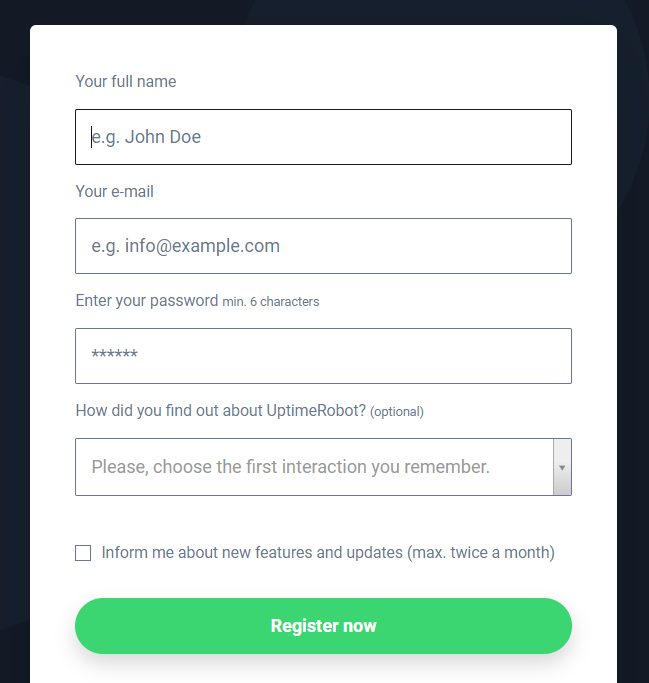
次にアカウントをアクティブ化する必要があります。 UptimeRobot は登録した電子メール アドレスに検証を送信し、そこからアカウントの検証を完了できます。 それが完了すると、ダッシュボードにログインします。
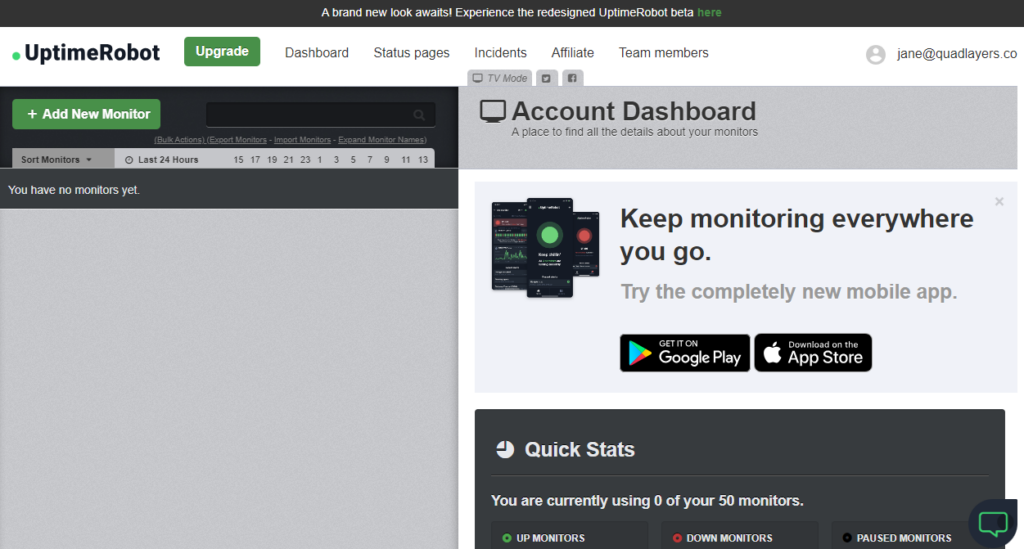
デフォルトでは、モニターはありません。 ログイン後、最初に行う必要があるのは、追跡する新しい Web サイトを追加することです。 これを行うには、[新しいモニターの追加] ボタンをクリックします。
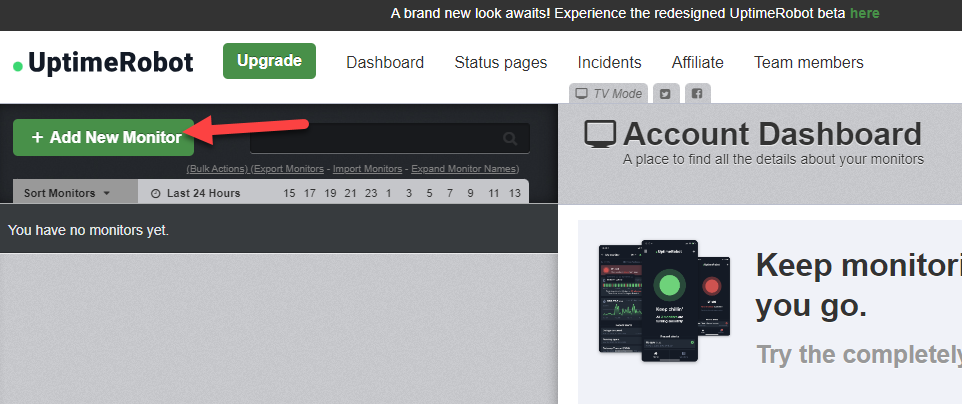
次に、モニターのタイプを選択する必要があります。 スクリーンショットでわかるように、次のような複数のモニター タイプが利用可能です。
- HTTP
- キーワード
- ピン
- ポート
- ハートビート
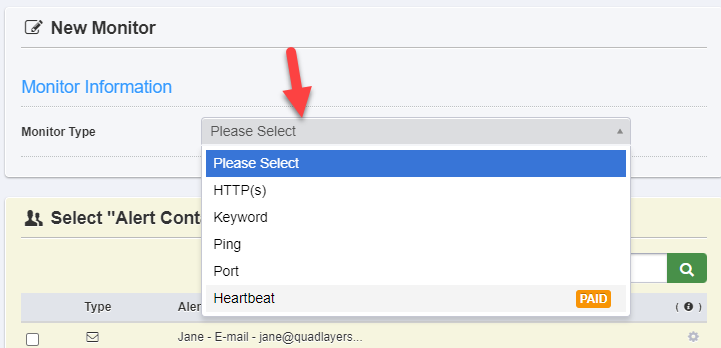
Web サイトを追跡する必要がある場合は、HTTPS タイプを選択します。 次に設定を行います。 入力する必要があります
- モニターのわかりやすい名前
- ドメイン名
- 間隔
- タイムアウト
等々。
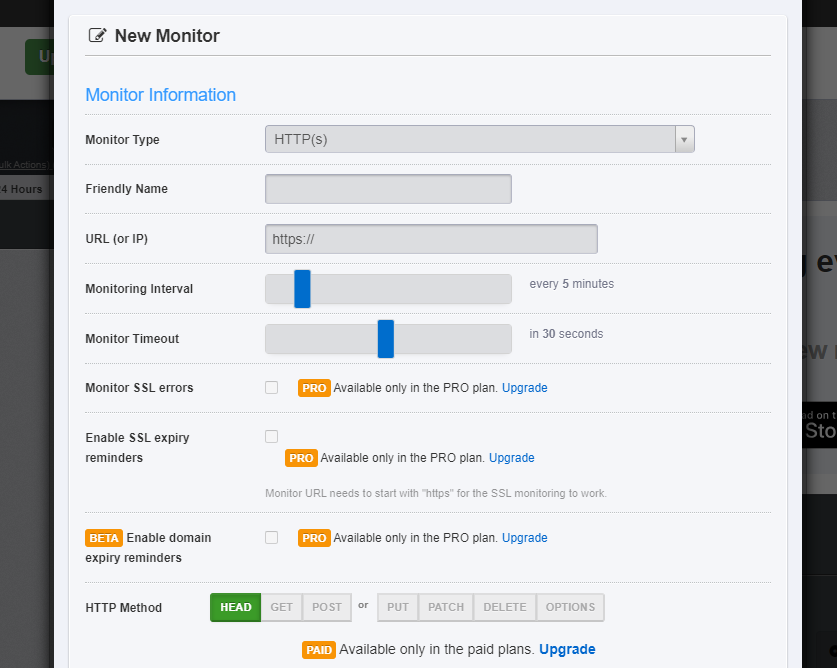
これらの詳細を入力したら、下にスクロールします。 そこから、電子メール設定を変更できます。
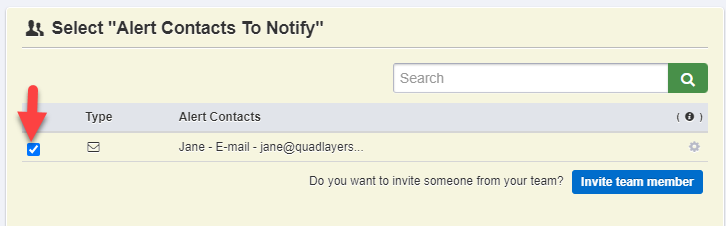
次に、Web サイトのモニターを作成します。
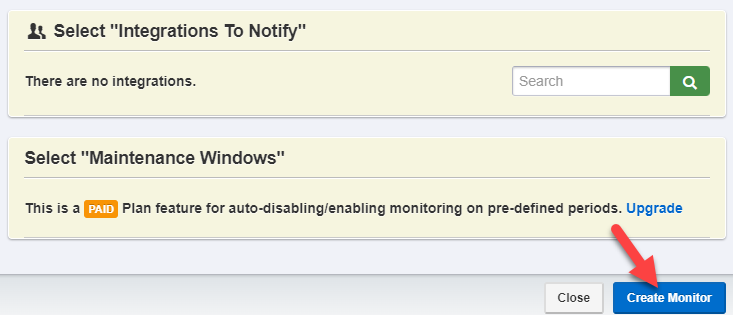
今後、ウェブサイトは追跡されます。 無料版プランをご利用の場合、フォローするWebサイトを最大50件まで追加できます。 新しいモニターを追加すると、ダッシュボードの左側にモニターが表示されます。
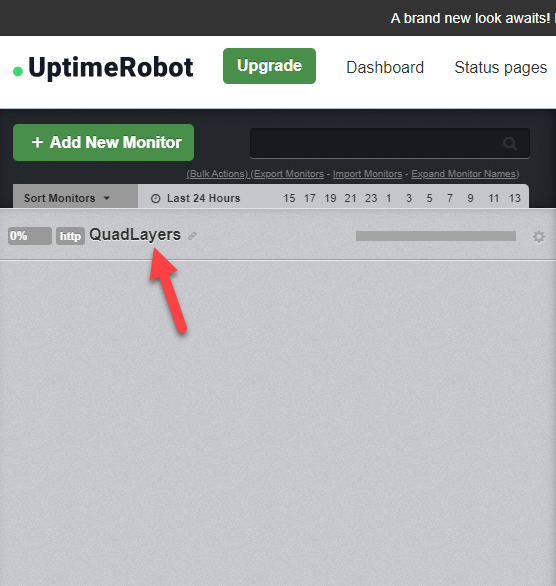
個々の統計を確認するには、モニターをクリックします。 次のような詳細な統計が表示されます
- 稼働時間
- 反応時間
- 現在のステータス
- 事件
等々。
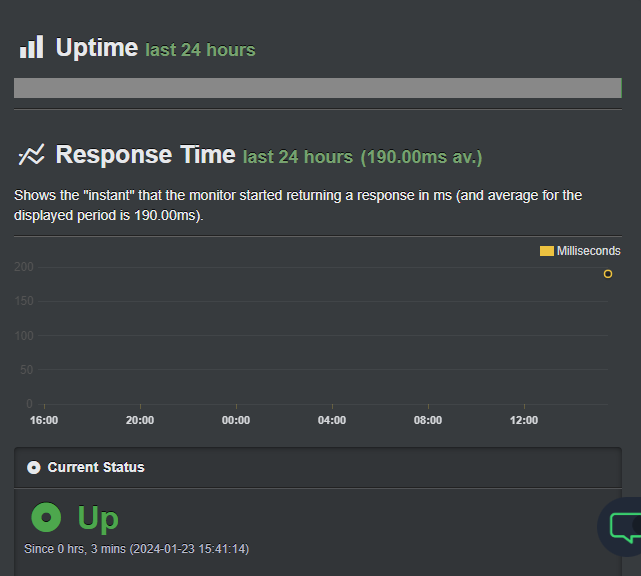

それでおしまい!
これは、WordPress Web サイトの稼働時間を監視する方法です。
ボーナス: 最高の Web サイト稼働時間監視ツール
Web サイトの稼働時間を追跡するために利用できるツールは数多くあります。 ここでは、試してみるべき最高のツールを 3 つ紹介します。
- アップタイムロボット
- サイト24×7
- ウェブサイトuptime.io
以下では、各ツールの特徴と、それらを使用する必要がある理由について説明します。
1.アップタイムロボット
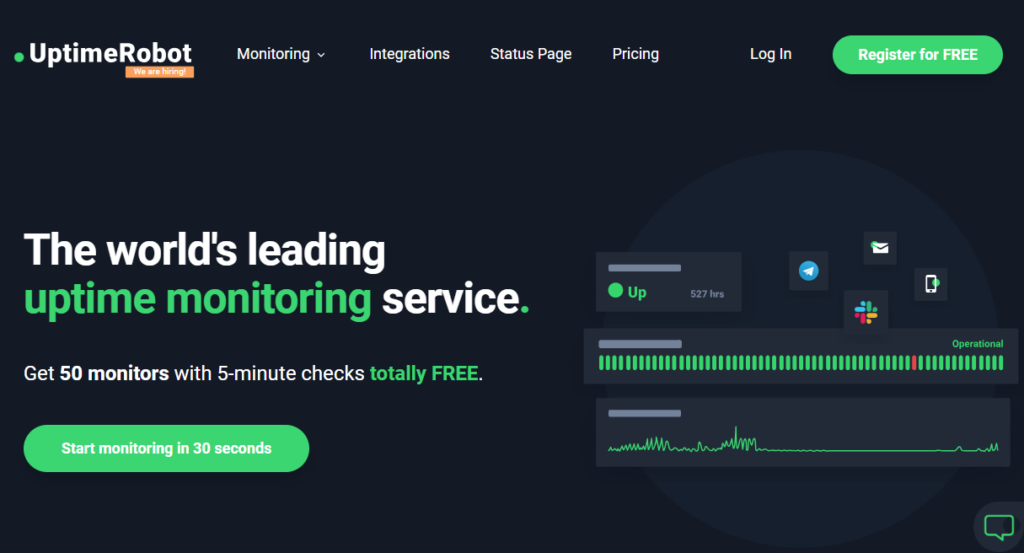
稼働時間を追跡するために使いやすい Web サイト監視サービスが必要な場合は、 UptimeRobotをチェックしてください。 設定が簡単なので、WordPress Web サイトの稼働時間を監視するのも簡単になります。 UptimeRobot には、稼働時間、SSL、ドメインの有効期限、キーワード追跡などの複数の追跡機能があります。 したがって、ほとんどの人にとってオールインワンのツールとなるでしょう。
UptimeRobot サブスクリプションに応じて間隔時間を選択できます。 無料のサブスクリプションを利用すると、すべての Web サイトを 5 分間隔で監視できるため、初心者に最適です。 選択したサブスクリプションに応じて、追跡する複数の Web サイトを追加することもできます。
もう 1 つの注目すべき機能は、電子メール通知です。 Web サイトがオフラインになると、プラットフォームは登録された電子メール アドレスに電子メールを送信します。 これは、余分な問題が発生する前に問題を解決するのに役立ちます。
特徴
- 複数のウェブサイトを再確認する
- 電子メール通知
- SSLモニター
- ドメイン有効期限監視
- キーワードモニター
価格設定
UptimeRobot はフリーミアム ツールです。 無料版では、 5 分ごとに Web サイトをチェックできます。 プレミアム バージョンの料金は月額 7 ドルで、監視間隔は 60 秒です。
2. サイト24×7
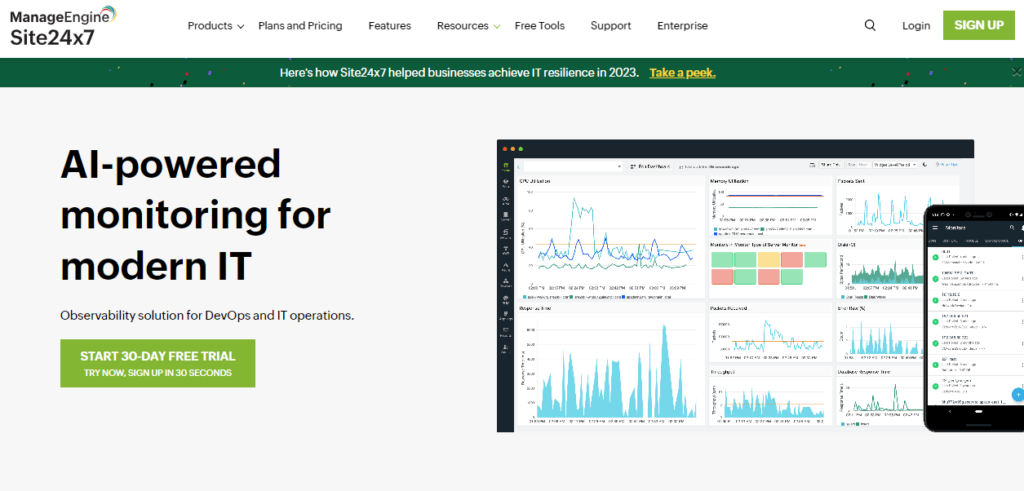
機能豊富な Web サイト監視プラットフォームが必要な場合は、 Site24x7 を確認してください。 アカウントに複数の Web サイトを追加し、すぐに追跡を開始できます。 さまざまなサーバーの場所を取得することもできます。 これは、Web サイトがどの地域で実行されているか、どこで停止しているかを把握するのに役立ちます。
Site24x7 には優れたカスタマー サポート チームがいます。 何かサポートが必要な場合は、チームに連絡して問題の解決をお手伝いします。 システムは Web サイトのコンソール ログも保存します。 すべての Web サイトまたは Web サーバーの問題を追跡できます。
アカウントに複数のアドオンを追加することもできます。 これらのアドオンは、アカウントを最適化して追跡を改善するのに役立ちます。 すべてのアドオンを個別に購入して、それらを完全に制御できます。
特徴
- 追跡する複数の Web サイト
- 複数のサーバーの場所
- コンソールログ
- 優秀なサポートチーム
- 複数のアドオン
価格設定
Site24x7 はプレミアム ツールです。 プレミアム プランは月額 9 ドルから始まります。
3. ウェブサイトuptime.io
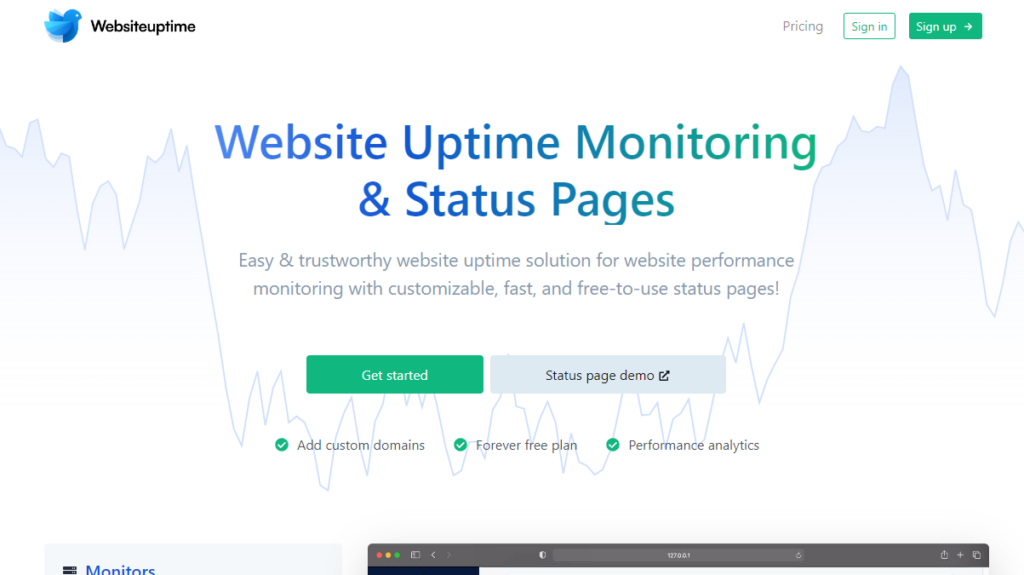
柔軟な Web サイト稼働時間監視ツールが必要な場合は、 Websiteuptime.ioをチェックしてください。 このツールは、Slack、Discord、Telegram、電子メール、Webhook を介した通知の送信など、複数の通知ハンドラーをサポートしています。 この機能の主な利点は、モニターに関する最新情報を常に入手できることです。
プラットフォームはログを 120 日間保存します。 これは、Web サイト内のエラーの可能性を確認し、修正するのに十分な時間です。 Websiteuptime.io には分析ツールも組み込まれています。 ここから、追加したモニターに関連するすべてを確認できます。 また、あなたのアカウントから広告も削除されました。 なので煩わしい広告は一切表示されません
特徴
- マルチモニター
- 複数の通知ハンドラー
- 120日間のデータ保持
- 組み込みの分析機能
- 電子メールレポート
価格設定
Websiteuptime.io はフリーミアム ツールです。 無料版を使用すると、1 つの Web サイトを追跡できます。 プレミアム バージョンは月額 19 ドルから始まります。
結論
ページビュー、ユーザーエクスペリエンス、またはコンバージョンを増やす必要がある場合は、常に稼働している Web サイトを提供してください。 ただし、Web サイトの稼働時間を手動で監視するには多大な労力と時間がかかるため、実行できません。 代わりに、Web サイトの稼働時間を追跡するツールがあります。
この記事でわかるように、Web サイトの稼働時間を追跡するのは簡単です。 このタスクを実行するのにコーディングのスキルは必要ありません。 いつでも無料です。 このタスクには多くのツールが利用可能ですが、ここでは UptimeRobot を選択しました。
メール通知機能が利用できるため、登録したメールアドレスにメールが送信されます。 こうすることで、Web サイトの稼働時間を監視できます。
この記事が役に立ち、楽しんで読んでいただければ幸いです。 そうした場合は、ソーシャル メディアでこの投稿を友人やブロガー仲間と共有することを検討してください。
他にもおすすめの記事がいくつかあります。
- WordPress ウェブサイトをホストするための Bluehost の代替案ベスト 9
- ビジネスとブロガー向けの電子メール マーケティング サービス ベスト 9
- A2 ホスティングとホスティング: ブロガーにとってどちらの Web ホスティングが理想的ですか?
